Za pomocą Suprija Prabhuh
W systemie operacyjnym Windows istnieje możliwość korzystania z klawiatury dotykowej, jeśli laptop obsługuje funkcję klawiatury dotykowej i klawiaturę ekranową. Chodziło głównie o zapewnienie wygody osobom z niepełnosprawnością poznawczą w korzystaniu z systemu operacyjnego Windows. Jednak większość użytkowników systemu Windows uważa, że dźwięk klawiatury dotykowej jest irytujący i chce go wyłączyć. W tym artykule pokażemy, jak włączyć lub wyłączyć dźwięk klawiatury na komputerze z systemem Windows 11
Jak włączyć lub wyłączyć dźwięk klawiatury dotykowej na komputerze z systemem Windows 11?
Krok 1: Naciskać Wygraj + ja klawisze na klawiaturze, aby otworzyć aplikację Ustawienia.
Krok 2: Kliknij Dostępność w lewym okienku okna ustawień.
Krok 3: Następnie przewiń stronę w dół i kliknij Klawiatura opcja pod Interakcja, jak pokazano poniżej.

Krok 4: Następnie kliknij Powiadomieniapreferencje na stronie Klawiatura, jak pokazano.
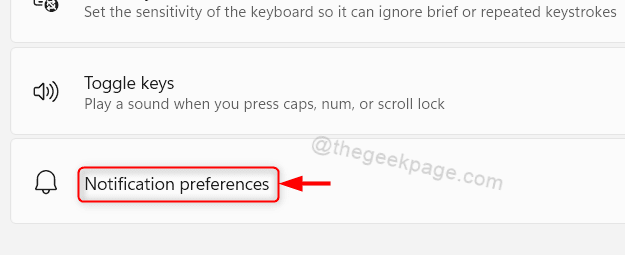
Krok 5: Kliknij pole wyboru, które mówi
Odtwórz dźwięk, gdy włączam lub wyłączam klawisze Sticky, Filter lub Toggle na klawiaturze aby włączyć lub wyłączyć dźwięk klawiatury, jak chcesz.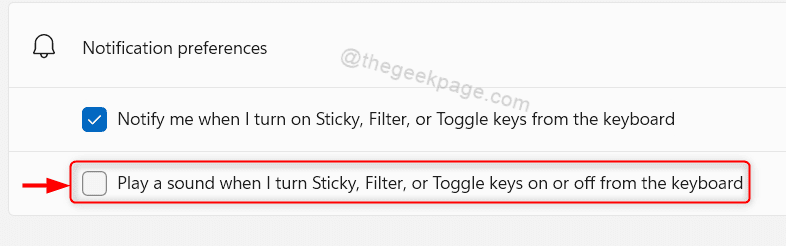
W ten sposób możesz włączyć lub wyłączyć dźwięk klawiatury dotykowej w swoim systemie.
Jak włączyć lub wyłączyć dźwięk klawiatury ekranowej na komputerze z systemem Windows 11?
Krok 1: Naciskać Wygraj + R klawisze razem na klawiaturze, aby otworzyć okno dialogowe uruchamiania.
Krok 2: Rodzaj osk w oknie dialogowym uruchamiania i naciśnij ok jak pokazano.
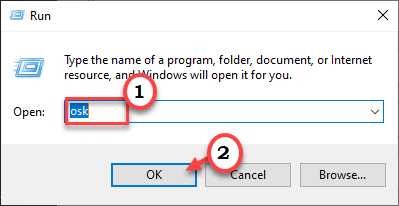
Krok 3: Kliknij Opcje w aplikacji Klawiatura ekranowa, jak pokazano na poniższym zrzucie ekranu.

Krok 4: Kliknij Użyj dźwięku kliknięcia pole wyboru, aby włączyć lub wyłączyć dźwięk dotykowy klawiatury ekranowej.
Krok 5: Wreszcie, kliknij ok aby zastosować zmiany, jak pokazano na poniższym obrazku.

Spowoduje to natychmiastowe włączenie lub wyłączenie dźwięku dotykowego klawiatury ekranowej bez konieczności ponownego uruchamiania systemu.
To wszyscy faceci.
Mam nadzieję, że ten artykuł był pouczający i pomocny.
Proszę zostawić nam komentarze poniżej.
Dziękuję Ci!


